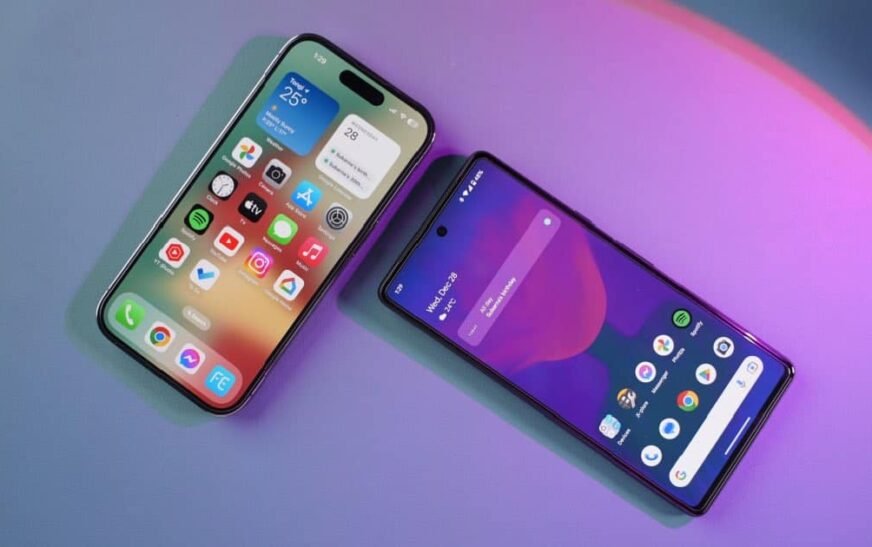RCS est une norme de messagerie supérieure au SMS, désormais disponible sur iOS 18. Il offre plusieurs fonctionnalités, notamment des accusés de lecture, des indicateurs de saisie et un partage de fichiers de meilleure qualité entre les utilisateurs d’Android et d’iPhone. Malheureusement, pour une poignée d’utilisateurs, RCS ne fonctionne pas sur leurs iPhones même après la mise à jour vers iOS 18.
Si vous êtes confronté à un problème similaire, voici ce que vous pouvez faire.
Pourquoi mon iPhone n’envoie-t-il pas ou ne reçoit-il pas de messages RCS ?
Vous pouvez rencontrer des problèmes d’envoi ou de réception de messages RCS sur votre iPhone pour plusieurs raisons, allant de paramètres mal configurés au manque d’assistance de la part de l’opérateur ou dans votre région. Cependant, le problème peut parfois provenir de bogues iOS non corrigés, de problèmes liés au réseau ou de problèmes du côté du destinataire.
Comment réparer RCS qui ne fonctionne pas sur iOS 18 ?
Semblable à de nombreux autres problèmes logiciels, la plupart d’entre vous devraient pouvoir faire fonctionner à nouveau RCS en redémarrant simplement votre iPhone. Mais si vous n’avez pas de chance et que le redémarrage n’a pas fonctionné, ces correctifs peuvent vous aider :
1. Vérifiez si RCS est disponible dans votre région
Bien qu’iOS 18 propose plusieurs nouvelles fonctionnalités, nombre d’entre elles, notamment Rich Communication Service (RCS), ne sont disponibles que dans une poignée de régions. Au moment de la rédaction de cet article, RCS Messaging sur iPhone n’est disponible qu’aux États-Unis, au Canada et dans quelques pays européens. Si vous habitez ailleurs, vous ne pouvez pas utiliser RCS sur votre iPhone.
2. Assurez-vous que votre opérateur prend en charge RCS
RCS ne fonctionnera pas si votre opérateur ne propose pas cette fonctionnalité sur les iPhones. Alors que la plupart des transporteurs américains aiment Verizon, AT&Tet T-Mobile proposent RCS sur les iPhones, certains n’ont pas encore déployé le support. Vous pouvez vous référer au Page d’assistance Apple ou suivez les étapes expliquées ci-dessous pour vérifier si votre opérateur prend en charge RCS sur les iPhones.
- Ouvrez le Application Paramètres sur votre iPhone.
- Maintenant, accédez à Général et appuyez sur À propos.

- Faites défiler vers le bas et appuyez deux fois sur l’option pour Transporteur.
- Maintenant, vérifiez si le Statut du SGI dit Voix, SMS et RCS.
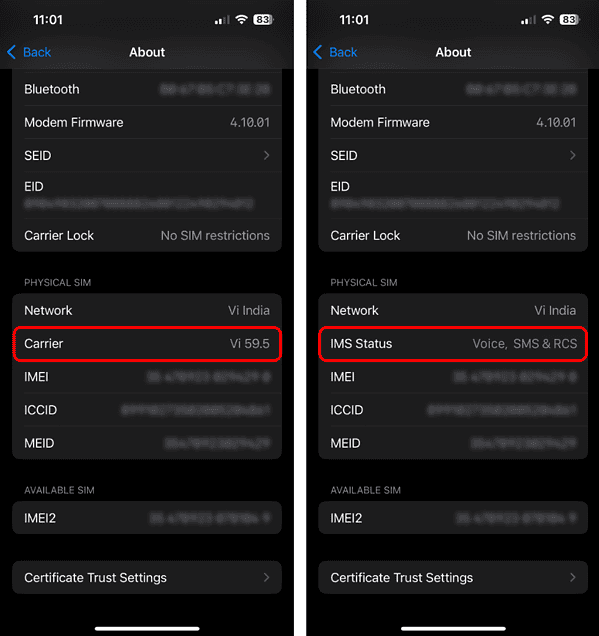
Si l’état IMS sur votre iPhone indique Voix, SMS & RCS, cela signifie que votre opérateur prend en charge RCS et qu’il vous suffit d’activer la fonctionnalité via l’application Paramètres. En revanche, si le statut IMS indique uniquement Voix et SMSvotre opérateur ne prend pas en charge RCS ou vous devez lui demander de l’activer pour votre numéro.
3. Vérifiez si RCS est activé sur votre iPhone
Même si votre opérateur a déployé la prise en charge de Rich Communication Services (RCS), la fonctionnalité ne fonctionnera qu’une fois que vous aurez activé la messagerie RCS sur votre iPhone après avoir obtenu iOS 18. Voici comment procéder :
- Ouvrez le Application Paramètres sur votre iPhone.
- Faites défiler vers le bas et appuyez sur Applications.

- Aller à Messages et allumer Messagerie RCS.
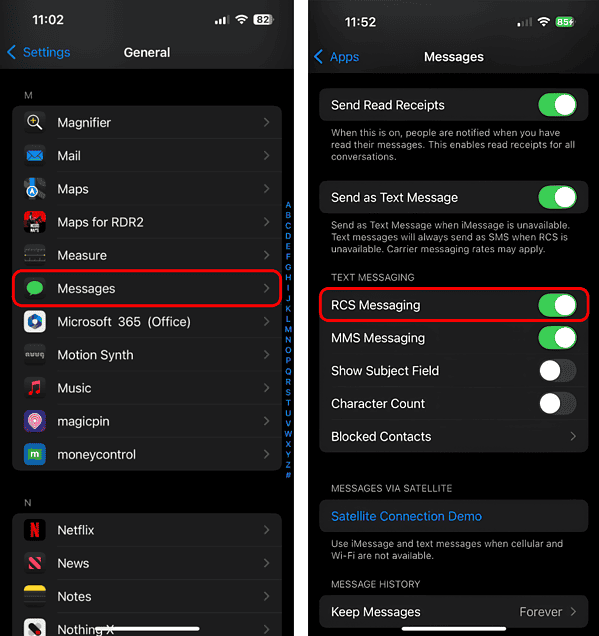
4. Assurez-vous que RCS est activé sur le smartphone Android du destinataire
Si vous parvenez à envoyer des messages RCS à d’autres contacts mais que vous rencontrez des problèmes avec un seul contact, le problème ne vient peut-être pas de vous mais plutôt du côté du destinataire. Vous voyez, pour recevoir des messages RCS, le destinataire doit également avoir activé RCS Chats sur son smartphone Android. Voici comment procéder :
- Ouvrez le Application de messagerie sur un smartphone Android.
- Appuyez sur le photo de profil situé dans le coin supérieur droit de l’écran.
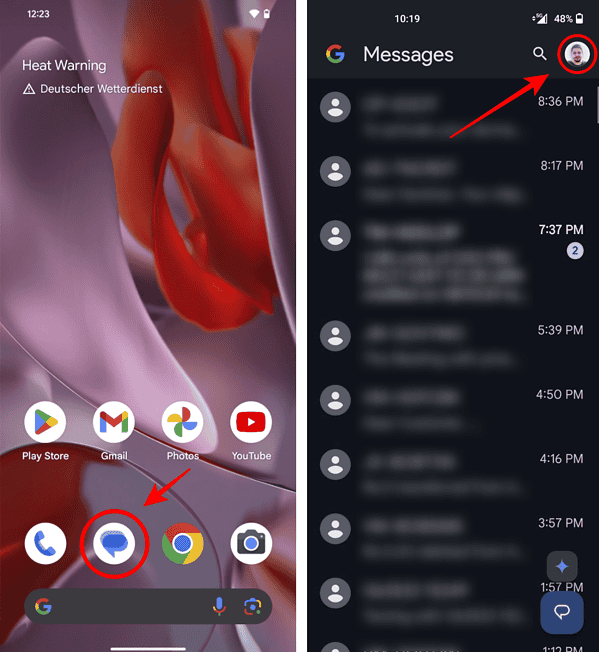
- Maintenant, allez à Paramètres des messages et appuyez sur l’option pour Discussions RCS.
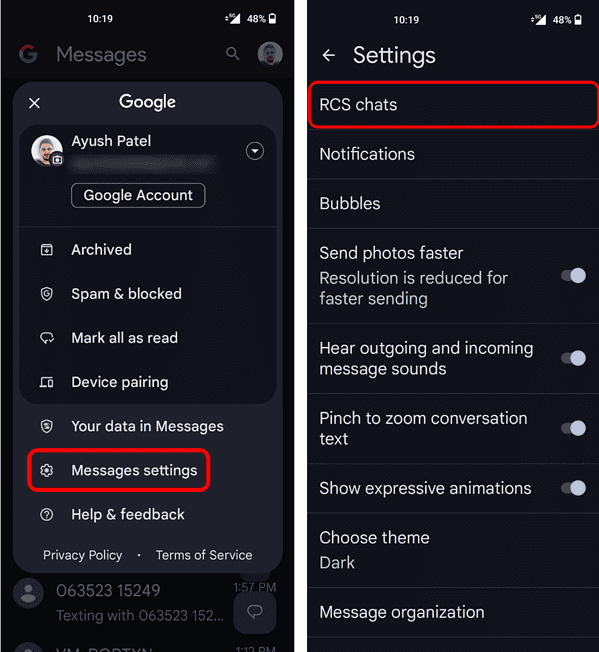
- Ensuite, activez la bascule située à côté de Activer les discussions RCS.
- Attendez quelques secondes jusqu’à ce que le statut indique Connecté.
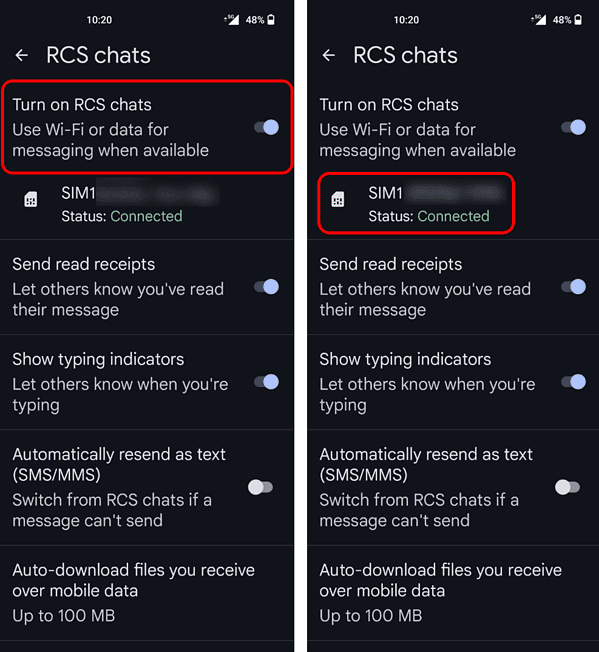
5. Vérifiez si vous êtes connecté à Internet
Contrairement aux SMS, le protocole Rich Communication Services (RCS) fonctionne sur le Wi-Fi et les données mobiles. Cela signifie que vous rencontrerez des problèmes pour envoyer ou recevoir des messages via RCS si vous n’êtes pas connecté à Internet. Pour vous assurer que ce n’est pas le cas, ouvrez le Centre de contrôle et voyez si le Wi-Fi et le Cellulaire sont activés.
Cependant, si vous rencontrez des problèmes même lorsque le Wi-Fi et les données mobiles sont activés, vous avez peut-être rencontré un problème lié au réseau. Vous pouvez activer puis désactiver le mode Avion pour rétablir une connexion Internet.
6. Réinitialisez les paramètres réseau sur iPhone
Dans certains cas, des paramètres réseau mal configurés sur votre iPhone peuvent entraîner des problèmes inattendus liés à la messagerie RCS. Heureusement, vous devriez pouvoir résoudre ce problème assez rapidement en réinitialisant les paramètres réseau de votre iPhone. Le seul inconvénient de cette action est qu’elle effacera tous les réseaux Wi-Fi, les couplages Bluetooth et les paramètres VPN enregistrés du système, vous obligeant à tout reconnecter.
- Ouvrez le Application Paramètres sur votre iPhone et accédez à Général.
- Faites défiler jusqu’à la fin de la page et appuyez sur Transférer ou réinitialiser l’iPhone.
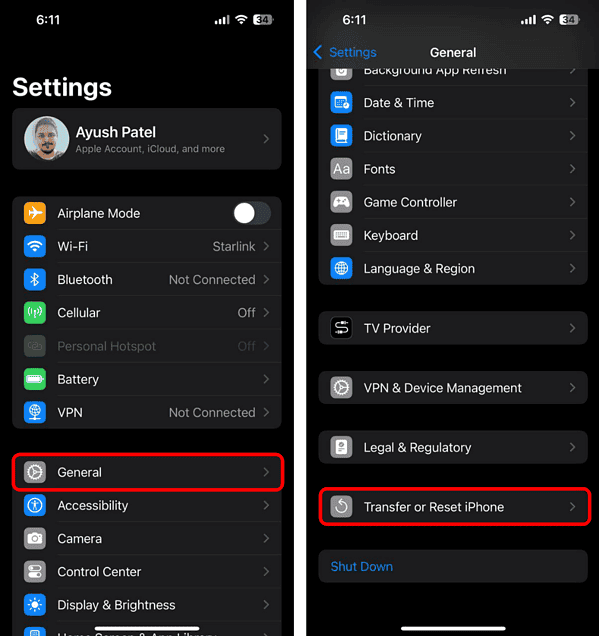
- À partir de la page résultante, appuyez sur Réinitialiser et sélectionnez Réinitialiser les paramètres réseau.
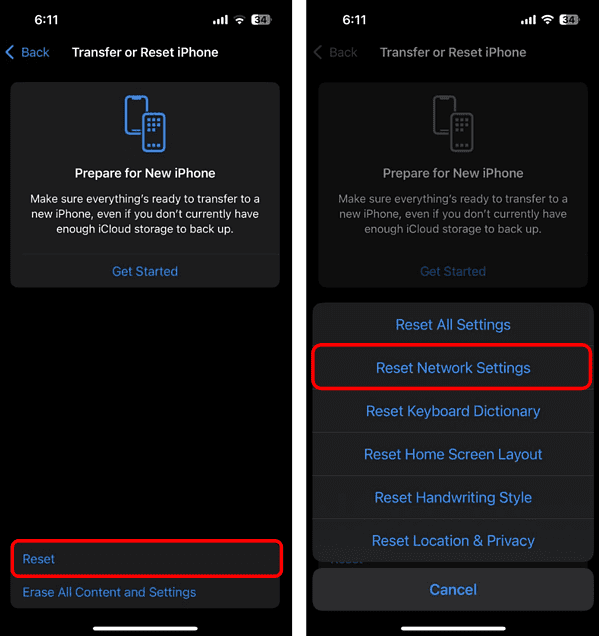
- Maintenant, entrez le mot de passe de votre écran de verrouillage et appuyez sur Réinitialiser les paramètres réseau.
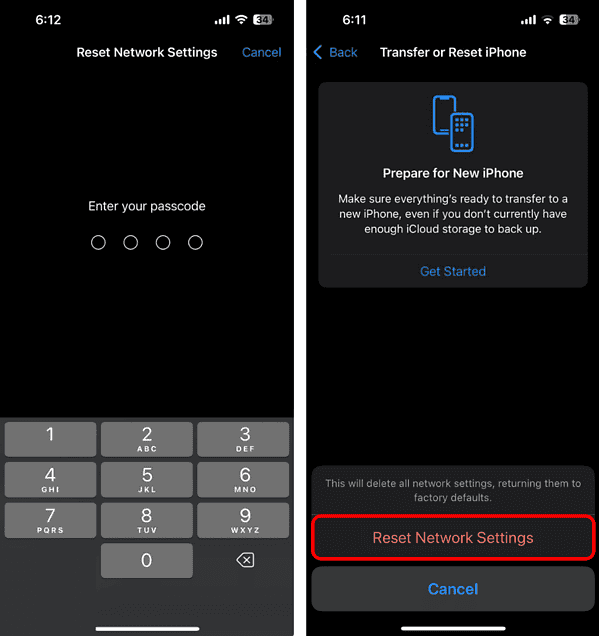
7. Mettez à jour votre iPhone avec la dernière version iOS
RCS est encore très instable et pourrait ne pas fonctionner pour tout le monde, car il a été ajouté pour la première fois aux iPhones avec iOS 18. Cependant, l’installation de la version la plus récente d’iOS devrait permettre de résoudre le problème, car les mises à jour logicielles fournissent souvent des corrections de bugs. et d’autres ajustements mineurs pour une stabilité améliorée. Voici comment procéder :
- Ouvrez le Application Paramètres et accédez à Général.
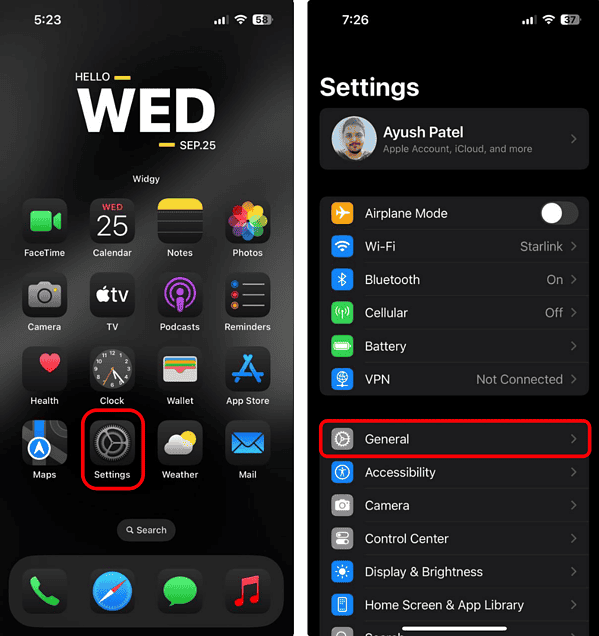
- Robinet Mise à jour du logiciel et attendez que votre iPhone vérifie les mises à jour.
- Si une nouvelle mise à jour iOS est disponible, appuyez sur Mettre à jour maintenant (ou Installer maintenant).
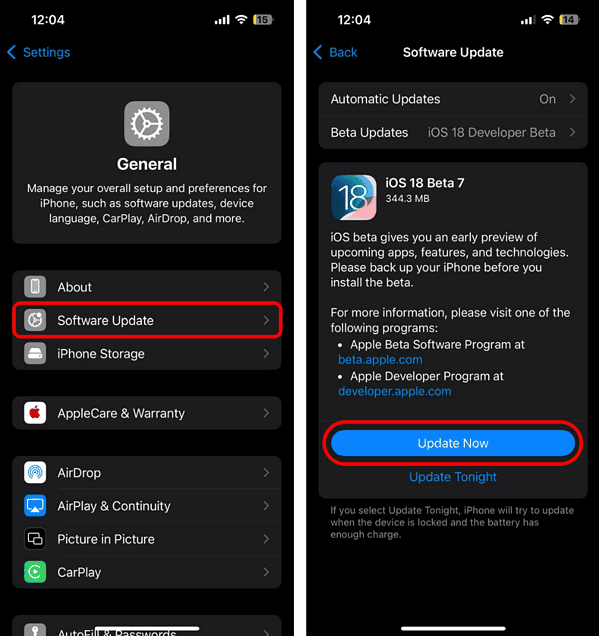
- Entrez votre Code d’accès de l’iPhone et Accepter aux termes et conditions.
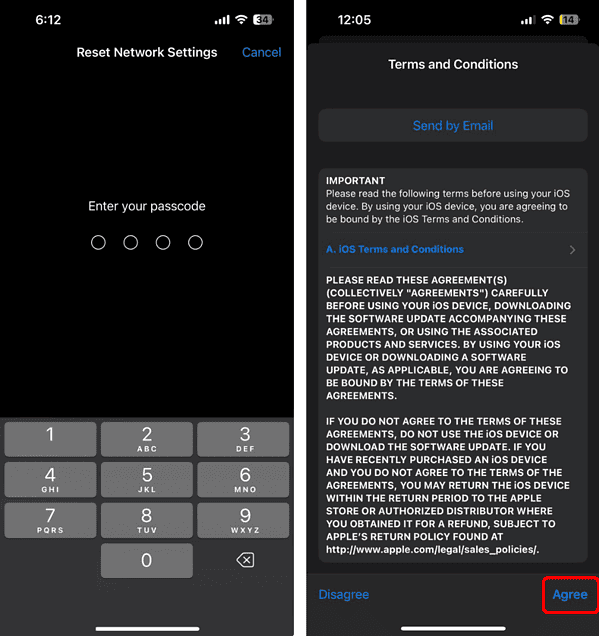
Une fois la mise à jour logicielle téléchargée, vous n’avez rien d’autre à faire. Vous pouvez installer la mise à jour immédiatement ou autoriser votre iPhone à installer la mise à jour pendant la nuit ou chaque fois que vous le connectez à un chargeur.
RCS ne fonctionne-t-il pas sur votre iPhone sous iOS 18 ? Voici comment résoudre les problèmes et discuter librement avec les utilisateurs d’Android.